Personal Content Station (PCS)LLS-201
Vista por fecha (Android)
Esta pantalla aparece cuando se inicia PCS Manager y se inicia sesión en el PCS.
Si pulsa una fecha, puede cambiar la pantalla de la lista de miniaturas de esa fecha.
Para ver una foto o un vídeo, pulse una miniatura de la pantalla de la lista de miniaturas.
Para seleccionar una foto o un vídeo para varias operaciones, mantenga pulsado en la pantalla de la lista de miniaturas para activar el modo de selección.
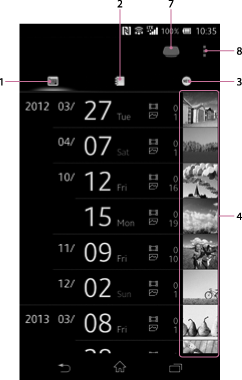
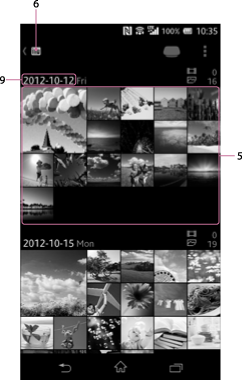
En el caso de las tabletas, las dos pantallas anteriores se colocan una al lado de la otra, en una sola pantalla.
-
Icono
 (Vista por fecha)
(Vista por fecha)Pulse para cambiar a la Vista por fecha.
-
 Icono (Vista por álbum)
Icono (Vista por álbum)Pulse para cambiar a la Vista por álbum.
-
Icono
 (Última imagen añadida)
(Última imagen añadida)Pulse para cambiar a la Vista por última imagen añadida.
-
Miniatura
Aparece la miniatura de la primera imagen de cada fecha. Pulse una fecha para abrir la pantalla de la lista de miniaturas de esa fecha.
-
Lista de miniaturas
Aparece una lista de imágenes. Pulse una miniatura para ver la imagen en pantalla completa.
-
Icono
 (Vista por fecha)
(Vista por fecha)Pulse para cambiar a la pantalla Lista anterior.
Este icono no aparece en las tabletas.
-
Icono Almacenamiento
Pulse para acceder al menú Selección del almacenamiento.
Para obtener más información, consulte Selección de un dispositivo de almacenamiento.
-
 (*) Icono (Menú)
(*) Icono (Menú)Pulse para que se muestre el menú con el fin de realizar varias operaciones.
* El icono [
 ] no aparece en la pantalla de algunos dispositivos Android. Si el icono
] no aparece en la pantalla de algunos dispositivos Android. Si el icono  no aparece en su pantalla, pulse el botón del menú principal situado fuera de la pantalla.
no aparece en su pantalla, pulse el botón del menú principal situado fuera de la pantalla. -
Fecha
Se visualiza la fecha de toma. Puede cambiar su formato de visualización mediante Ajuste del formato de visualización de la fecha y la hora.

 Ir al principio de la página
Ir al principio de la página